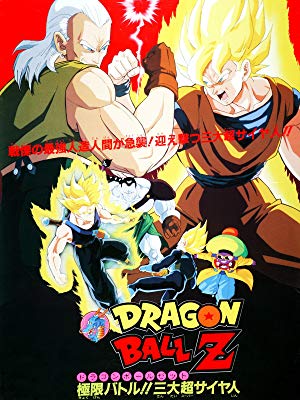「コンビニに買い物に行きたいけど雨雲の動きが気になる。」とか、「ちょっとだけジョギングに行けたいけど、雨が降らないか空模様が気になるなぁ。」など、1時間もあれば終わらせることができる用事ながらも、どんよりとした天気を見上げながら、外出するかしないかで迷うこともあると思います。
そんなときに天気予報は便利ですが、市区町村単位での予報よりも、もっと細かく詳細に自分の行動範囲に絞ったピンポイントな雨雲の動きを知ることができれば、先のような迷いも少しは払拭できるのではないでしょうか。
僕はジョギングしたりウォーキングすることを日課にしていて、準備から帰宅までの流れを短いときで大体1時間以内で終わらせるようにし、そのタイミングで雲行きが怪しいと感じるときは、直近1時間の雨雲の動きを予測できるYahoo!JAPANの「雨雲レーダー」にアクセスして、走るコースの上空を移動する雨雲の動きを調べることがあります。
普通の外出であれば傘を差すことができますが、さすがに走りながら傘を差すわけにはいかないですからね。
「判断に迷って出かけずじまいで、雨は結局降らなかった…」てことになると、何だか損をした気分になるので、雨雲レーダーを確認して問題なさそうであれば、そのまま走りに行ってしまうことが多いです。
当エントリーでは1時間後の天気が知ることができる、Yahoo!JAPANの雨雲レーダーをご紹介してみたいと思います。
PCで確認する方法
雨雲レーダーにアクセスする
ここではパソコンを使って雨雲レーダーを使う方法をご紹介します。
まずは雨雲レーダーにアクセスします。
サイト 雨雲レーダー(Yahoo!JAPAN)
ディズニーリゾートを例に使い方を解説
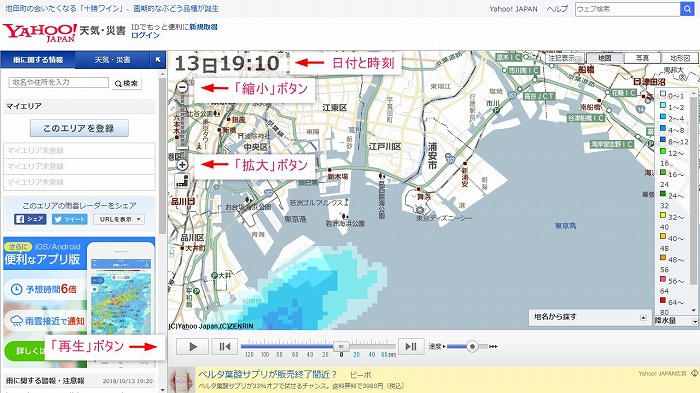
雨雲レーダーの基本的な使い方をご案内します。
この例では、東京ディズニーリゾート(東京ディズニーランド、東京ディズニーシー)の上空を通過する雨雲の動きを確認してみたいと思います。
画像は、10月13日19時10分現在の雨雲レーダーの様子です。雨雲レーダーにアクセスしたタイミングで、そのときの時刻に近い雨雲レーダーがまずは表示されます。
地図を見ると、東京ディズニーリゾートの南西直ぐ側に雨雲が近づいてきているのが分かります。この雨雲がこの先1時間でどういった動きをするのかを追ってみたいと思います。
まずは、雨雲レーダーに表示される地図の上でマウスの左ボタンをクリックした状態のままマウスを動かして(ドラッグ・アンド・ドロップ)、天気を確認したいエリアを画面に表示させます。
続いて、「拡大」ボタンを押して地図を拡大させてみましょう。拡大するほどその場所の天気をピンポイントで調べることができます。拡大しすぎて迷子になってしまったら、「縮小」ボタンを押すと広範囲域で地図を見渡すことができます。
先に挙げたドラッグ・アンド・ドロップ操作と組み合わせて調整しながら、調べたい場所の拡大した地図を画面の中央付近に表示させてみてください。
準備ができたら「再生」ボタンを押します。するとこの先1時間以内の雨雲の動きが、アニメーションのように5分刻みで表示されます。
「再生」ボタンを押して雨雲の動きを確認する
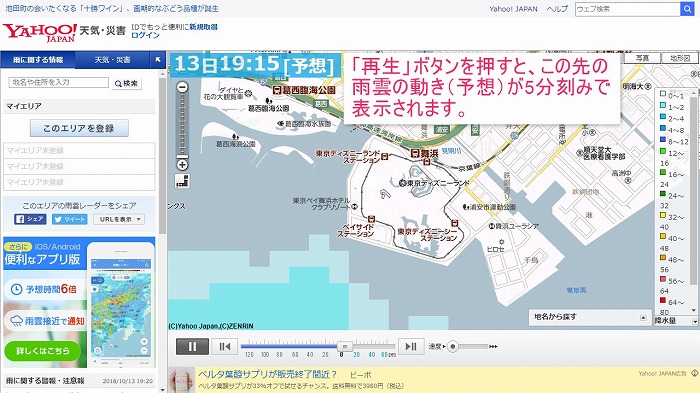
再生ボタンを押すと雨雲レーダーのアニメーションが始まりました。ここから表示される雨雲の動きはあくまでも予想です。
19時15分の天気では、ひとつ前の5分前よりも東京ディズニーリゾートに雨雲が近づいていることが分かります。
雨雲の動きを確認中:1
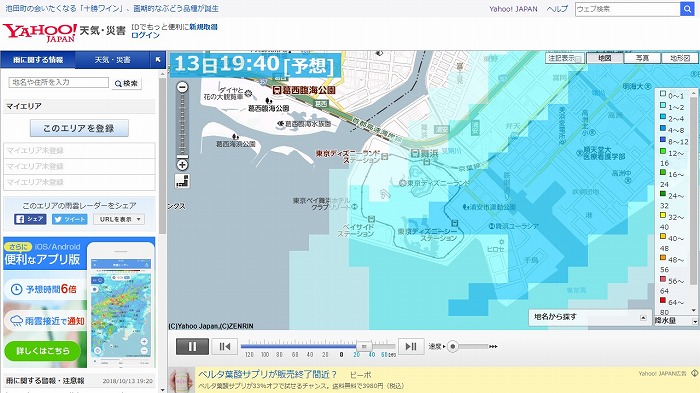
19時40分の予想です。↑
東京ディズニーリゾートの上空を雨雲が完全に覆ってしまいました。
雨雲には色が付いていますが、色が濃くなるほど降水量が多いことを表しています。降水量は画面右端の図と照らし合わせることで確認することができ、水色は小雨程度であることが確認できます。
すぐ西側には葛西臨海公園がありますが、近所にも関わらずこちらは晴れているのが興味深いですね。このピンポイント加減が雨雲レーダーの魅力です。
雨雲の動きを確認中:2
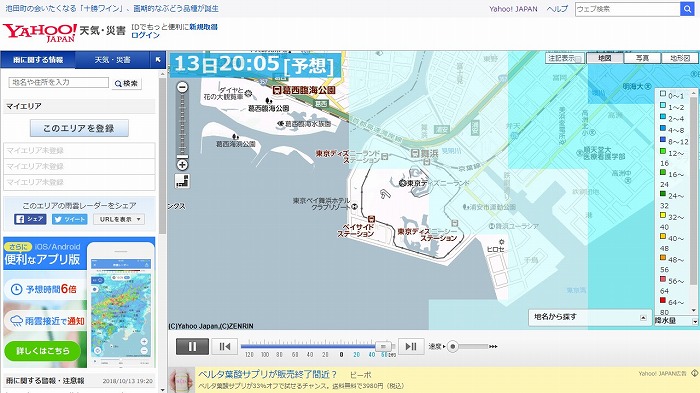
20時05分の予想です。↑
東京ディズニーリゾートの上空にあった雨雲が北東の方へと徐々に移動し、南側から晴れ間が覗いてきていることが確認できます。
1時間後の天気
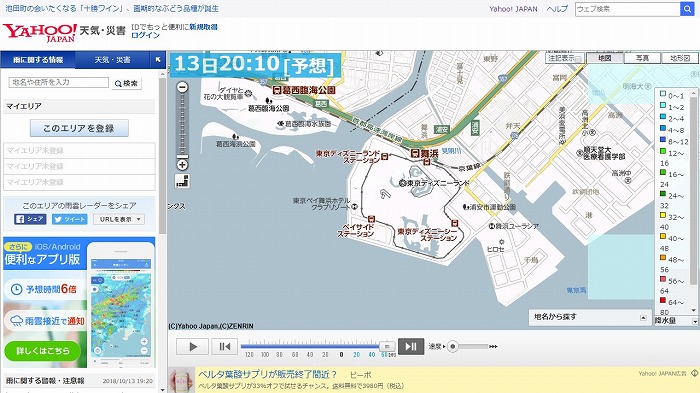
20時10分の予想です。↑
19時10分からの直近1時間以内の雨雲の動きのシミュレーションが終わりました。結果的に分かったことは、1時間前に南西にあった雨雲が、東京ディズニーリゾートの上空をほぼ1時間かけて通過したということです。
ディズニーランドやディズニシーでは、花火やパレードといったショーが屋外で行われるので、該当する時間帯に雨が降らないか、雨雲レーダーを使うことで「予想」という形であらかじめ知ることができます。雨だけを判断材料にすることはできませんが、降水量が多ければ中止になるかもしれないと予想がつくし、雨天決行しそうな程度の雨であれば、屋根のあるスペースを先行して確保することもできるでしょう。
これが雨雲レーダーの基本的な使い方になります。1度使ってみれば要領を掴むことができるはずです。
また、紹介はしていませんが、下部にある各種インターフェースを操作することで、アニメーションの再生速度を早めたり一時停止したり、手動で再生したり巻き戻ししたりすることもできます。是非使いこなしてみて下さい。
Yahoo!天気アプリ(スマホ)で確認する方法
雨雲レーダーはスマートフォンでも使用することができます。
スマートフォンのブラウザから直接アクセスしても大丈夫ですが、「Yahoo!天気アプリ」(iOS/Android)を使ったほうが機能的にも快適に感じられたので、この解説ではアプリでアクセスしたときの雨雲レーダーの使い方を解説してみたいと思います。(ブラウザでも使い方は一緒です)
ダウンロードしていない方は、添付したリンク先よりダウンロードページにアクセスできます。
サイト Yahoo!天気(App Store)
サイト Yahoo!天気(Google Play)
Yahoo!天気アプリを使うには、「Yahoo! JAPAN ID」(アカウント)が必要になります。もしアカウントをお持ちでなければ、ブラウザ版の雨雲レーダーを使ってみて下さい。ブラウザ版はアカウント無しで使うことができます。
アクセス方法は、先に解説したパソコンで雨雲レーダーを使う方法で添付したURLと同じです。
アプリから「雨雲レーダー」を起動する方法
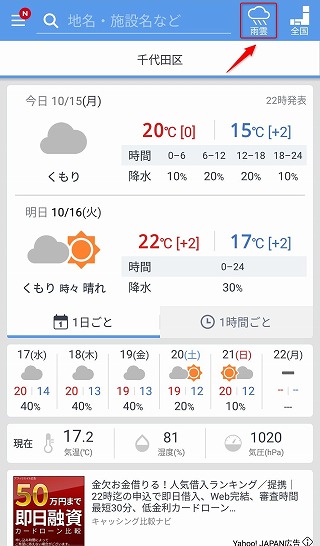
Yahoo!天気アプリを起動したら、画面上部にある「雨雲」をタップします。
使い方

基本的な使い方は、先に解説したパソコン版の雨雲レーダーと同じになりますが、操作についてはスマートフォンならではのタップ操作が必要になります。
地図上で指をスワイプ(なぞらせる)すると地図をスクロールでき、指を2本使ってピンチインやチピンチアウト動作をすると拡大縮小することができます。拡大縮小については画面右下にあるボタンをタップすることでも活用することができます。
雨雲の動きを確認したい場所を表示できたら、下部にある「再生」ボタンをタップしてみて下さい。アニメーションで雨雲の動きを予想することができます。
アプリ版の特徴
Yahoo!天気アプリ版のみの特徴として、6時間先の雨雲予想と、雷雲の動きを予想することができます。これは記事執筆時点でパソコン版やスマートフォンブラウザ版には実装されていない機能です。
今は誰もがスマートフォンを持つ時代なので、外出先で6時間先の天気を予想できるのはとても便利だし、その他、天気に関する様々な機能が付いているので、Yahoo!天気アプリはインストールしておいて損はないアプリだと思います。